Spotify Webプレーヤー:アクセスして使用する方法
公開: 2021-10-19Spotifyを使用すると、デスクトップとモバイルデバイスの両方で音楽をストリーミングできます。 これらのデバイスで公式のSpotifyアプリを使用して、お気に入りの音楽を楽しむことができます。 Spotifyについてあまり知られていないのは、このストリーミングサービスがWebベースのプレーヤーも提供していることです。
Spotify Web Playerは、デスクトップのWebブラウザからアクセスできる会社のメディアプレーヤーです。 このプレーヤーを使用すると、音楽にアクセスするためにデバイスにSpotifyアプリをインストールする必要がなくなります。 必要なのはWebブラウザとSpotifyアカウントだけで、お気に入りのトラックを聴く準備ができています。
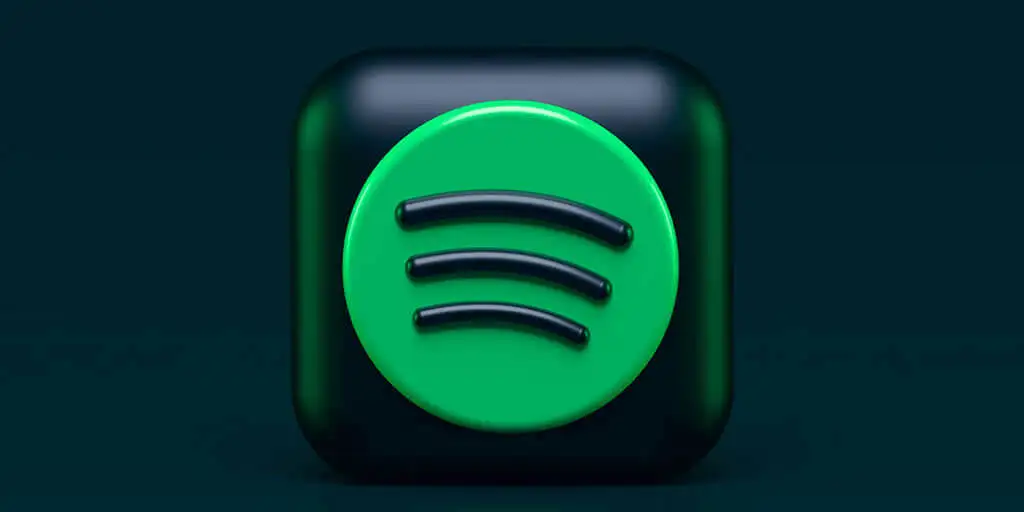
このWebプレーヤーは、基本的にデスクトップアプリと同じように機能します。 このプレーヤーは、Google Chrome、Mozilla Firefox、Operaなど、コンピューター上の最新のWebブラウザーから使用できます。 この記事の執筆時点では、Safariはサポートされていません。
SpotifyWebプレーヤーにアクセスする方法
Spotifyアカウントのログイン情報は、Webプレーヤーにログインするために必要になるため、手元に置いておきます。 無料とプレミアムの両方のSpotifyアカウントをWebプレーヤーで使用できます。
- コンピューターでお好みのWebブラウザーを起動し、Spotify WebPlayerにアクセスします。
- Spotifyサイトの右上隅にある[ログイン]を選択します。
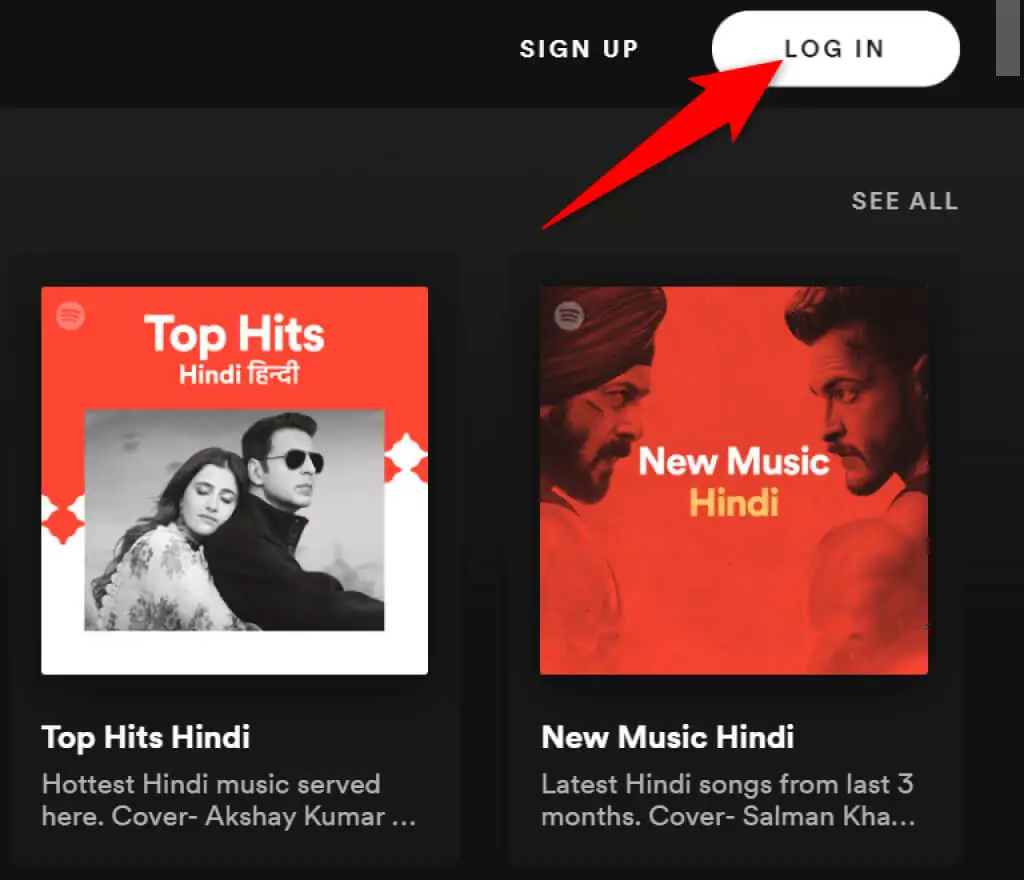
- 次の画面で、ログインの詳細を入力し、[ログイン]を選択します。
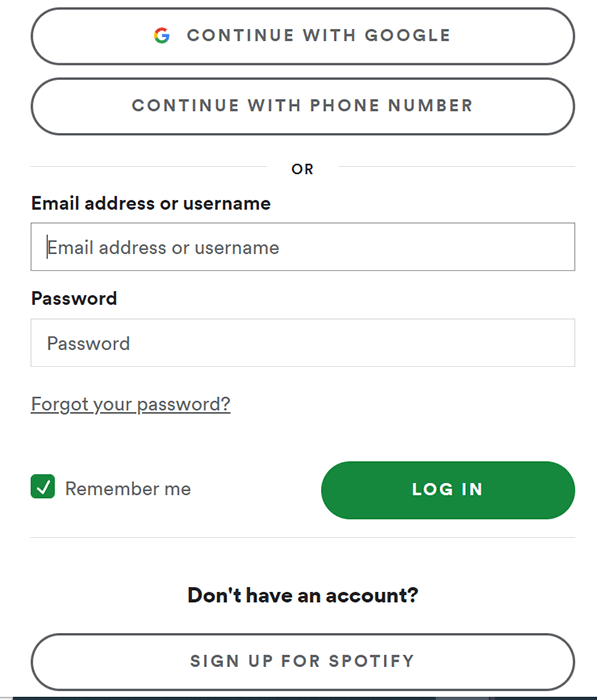
- Spotifyアカウントをまだお持ちでない場合は、[ Spotifyにサインアップ]を選択して、自分用の新しいアカウントを作成してください。
- アカウントにログインすると、Spotify WebPlayerのメインインターフェイスが表示されます。
これで、WebブラウザのSpotify WebPlayerでお気に入りの曲の再生を開始できます。
SpotifyWebプレーヤーの機能
デスクトップアプリと同様に、Spotify WebPlayerにはいくつかの機能があります。 これには、音楽の検索、音楽の再生、ライブラリへのアクセス、さらには新しい音楽プレイリストの表示と作成の機能が含まれます。
Spotify WebPlayerのインターフェースに表示される各オプションを見てみましょう。
家
左側のサイドバーに表示される最初のアイテムはホームです。 このオプションを選択すると、Spotify Web Playerのメイン画面が表示され、音楽を見つけて再生できます。 この画面には、おすすめの音楽、作成したプレイリスト、最近再生した曲などが含まれます。
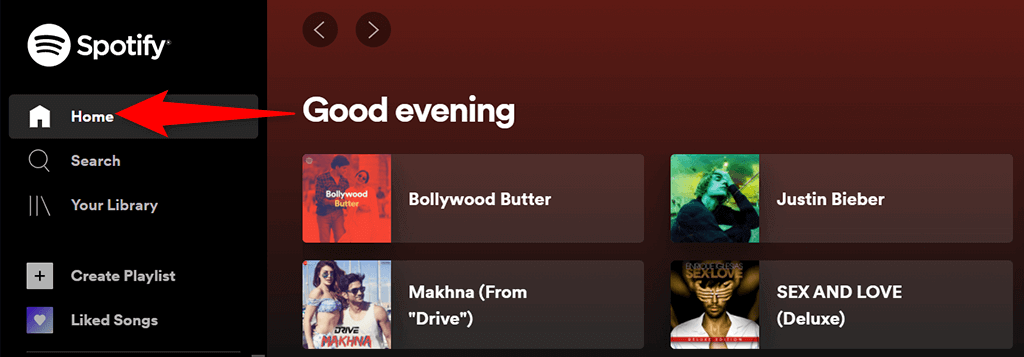
ここから、このWebベースのプレーヤーを探索し始めます。
検索
お気に入りの音楽を検索するには、左側のサイドバーで[検索]を選択します。 これにより、Spotifyの標準の検索ページが開き、検索クエリを入力できます。 この画面で、上部のボックスを選択し、曲名を入力します。
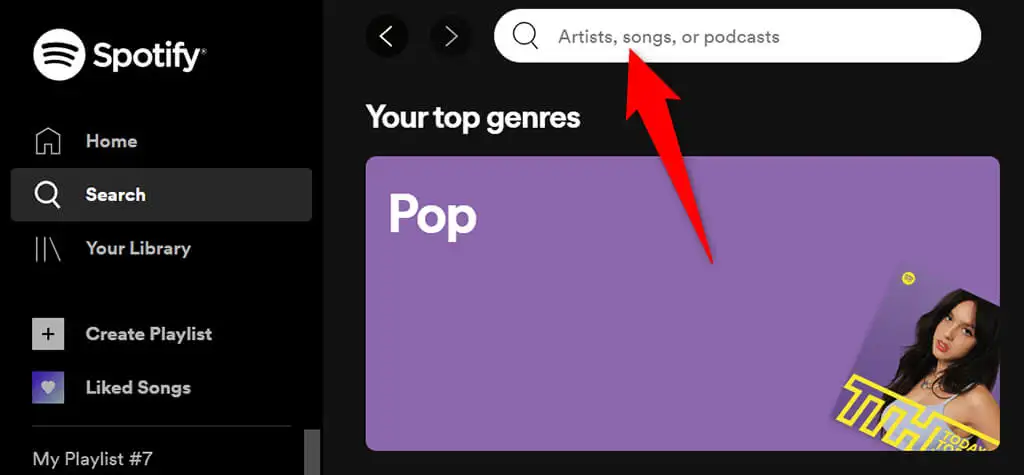
次に、クエリの検索結果が表示されます。 同じ画面に、曲を検索するためのさまざまなジャンルのオプションも表示されます。
あなたの図書館
左側のサイドバーの[ライブラリ]セクションには、パーソナライズされたコンテンツが表示されます。 このオプションを選択すると、このストリーミングサービスでフォローしているプレイリスト、ポッドキャスト、アーティスト、アルバムが表示されます。
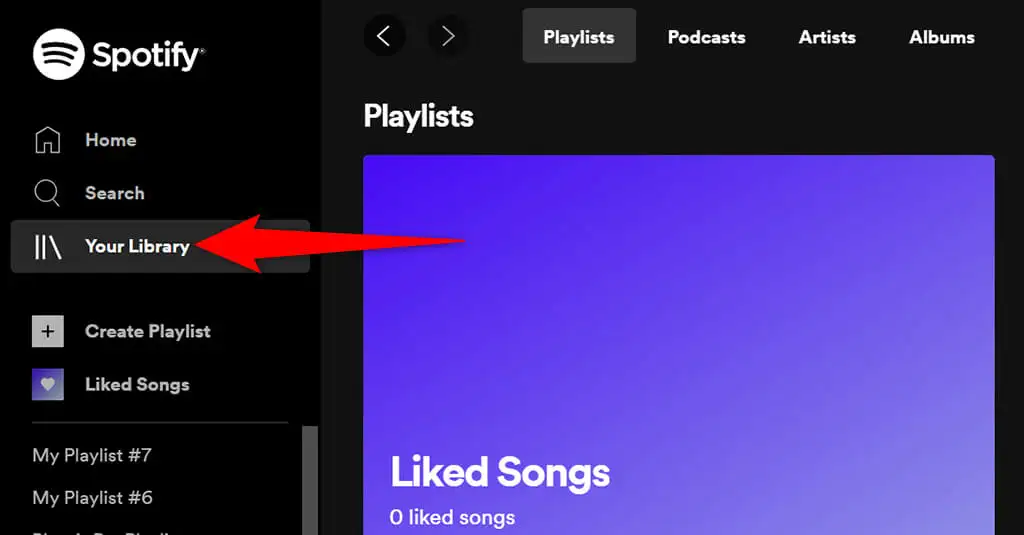
これらのセクションが空の場合は、まだどの項目もフォローしていないためです。 誰かのフォローを開始するには、タブの1つを選択してから、[検索]ボタンを選択します。
プレイリストを作成する
曲の新しいプレイリストを作成する場合は、左側のサイドバーから[プレイリストの作成]を選択します。 次に、プレイリストの名前を入力して、それに曲を追加できます。

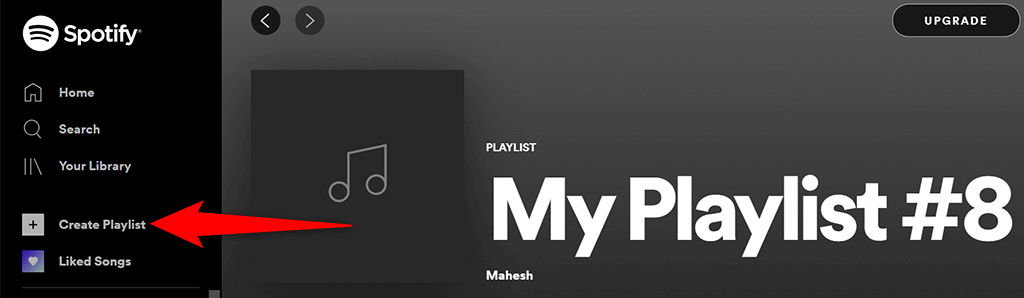
このプレイリストはSpotifyアカウントと同期するため、同じアカウントを使用するすべてのデバイスで表示されます。
好きな曲
「いいね」の曲は、すべての「いいね」の曲が配置されている場所です。 Spotifyで曲のハートアイコンをタップすると、サービスはその曲をこのリストに追加します。
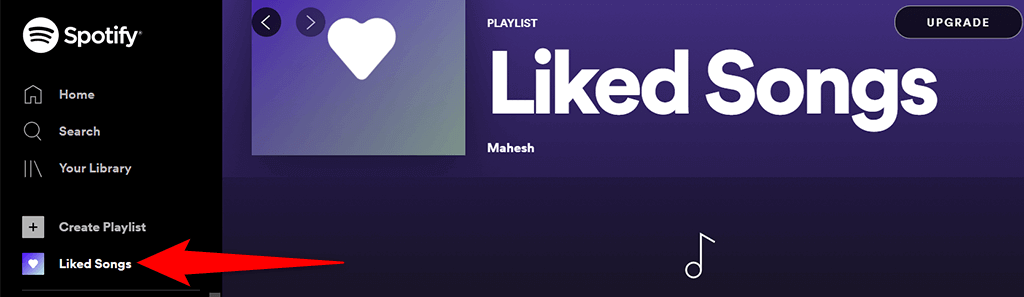
Spotifyを初めて使用し、まだ曲が気に入っていない場合は、[曲の検索]ボタンを選択して、このリストに曲を検索して追加します。
アップグレード
Spotify Web Playerの上部に、[アップグレード]ボタンが表示されます。 Spotifyアカウントをアップグレードする場合は、このボタンを選択してください。
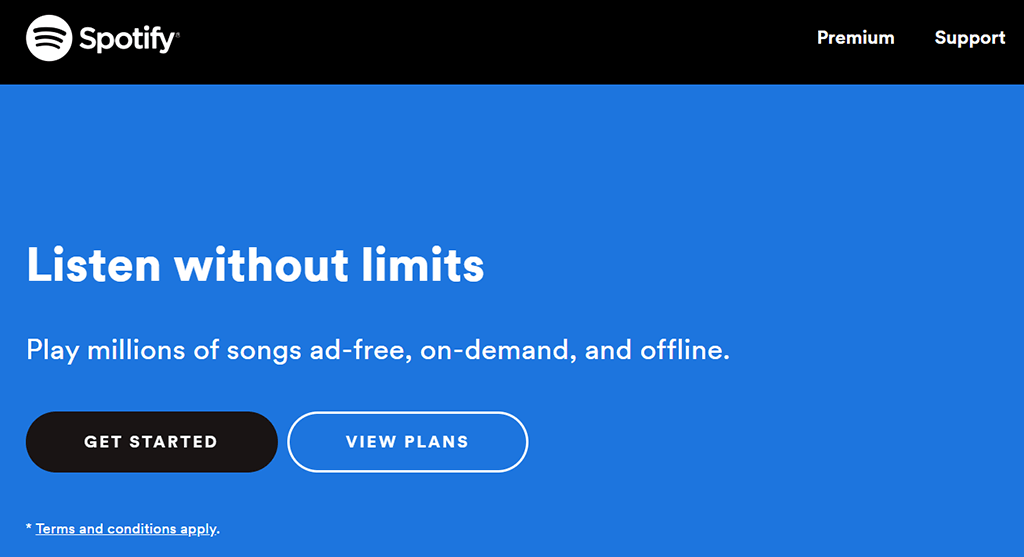
ボタンをクリックすると、ブラウザに新しいタブが開き、標準のSpotifyサイトに移動します。ここで、アカウントの新しいプランを選択できます。
あなたの名前
[アップグレード]ボタンのすぐ横に、アカウント名が表示されます。 アカウントのさまざまなオプションを表示するには、このオプションを選択します。
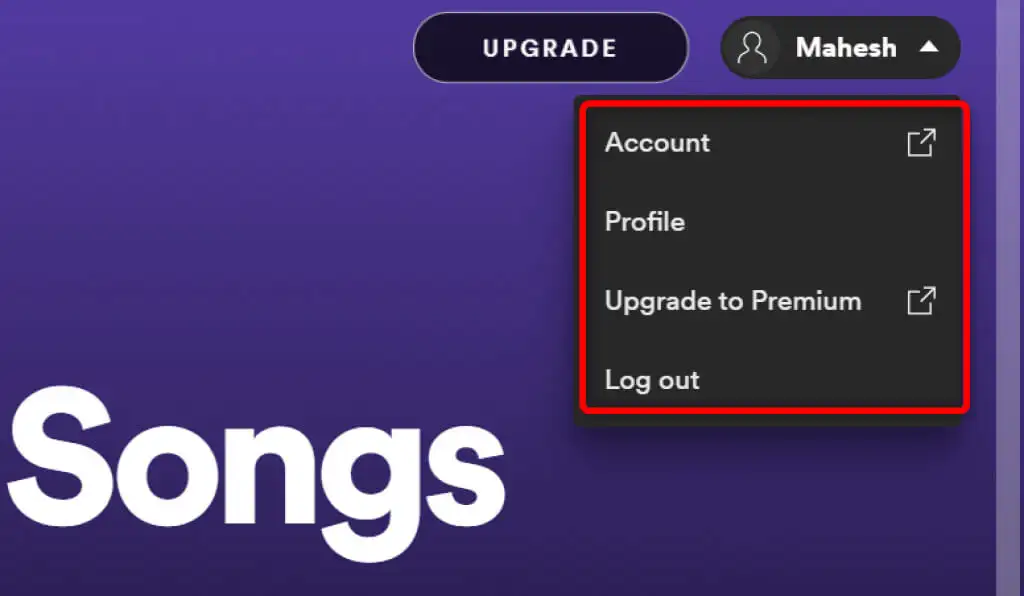
このメニューには、次のオプションがあります。
- アカウント:このオプションを選択して、Spotifyアカウント設定を表示および変更します。
- プロファイル:このオプションを選択して、Spotifyプロファイルを表示および編集します。
- プレミアムにアップグレード:このオプションを使用すると、Spotifyアカウントをアップグレードできます。
- ログアウト:このオプションは、ブラウザのSpotify WebPlayerからログアウトします。
ミュージックプレーヤー
音楽トラックを再生すると、SpotifyWebプレーヤーの下部にミニプレーヤーが表示されます。 これは、Spotify音楽の再生を制御するために使用できるプレーヤーです。

このミニプレーヤーには、現在再生中の曲を「いいね」リストに追加するために選択できるハートアイコンがあります。 シャッフルアイコンを選択すると、音楽をシャッフルできます。 次に、標準の前、再生/一時停止、および次のボタンがあります。 現在の音楽トラックをループで再生するための[リピートを有効にする]ボタンもあります。
ミニプレーヤーの右側の領域で、[歌詞]オプションを選択して、現在の曲の歌詞を表示できます。 キューアイコンを選択して、キューに入れられた曲を表示します。 別のデバイスでSpotifyを使用している場合は、ミニプレーヤーの[デバイスに接続]オプションを使用して、すべてのデバイスの再生を管理できます。
ミニプレーヤーの右端には、音量レベルを調整するオプションがあります。 この音量スライダーを左にドラッグして音量を下げるか、スライダーを右にドラッグして音量を上げます。
SpotifyWebプレーヤーの制限
Spotify Web Playerは、アプリをインストールせずにお気に入りの音楽にアクセスするための優れた方法ですが、プレーヤーには特定の制限があります。
まず、このWebプレーヤーは、デスクトップアプリで得られるビットレートよりも低いビットレートで音楽を再生します。 たまに音楽をストリーミングするだけでは気付かないかもしれませんが、熱心な音楽リスナーであれば、すぐに変化に気付くでしょう。
次に、デスクトップアプリとは異なり、オフラインで使用するために曲を保存することはできません。 このWebプレーヤーは、アクティブなインターネット接続がある場合にのみ機能します。
アプリなしでSpotifyをストリーミング
共有コンピューターを使用している場合、またはコンピューターにアプリをもう1つインストールしたくない場合は、Spotify WebPlayerがお気に入りの曲を聴くのに最適な方法です。 このプレーヤーは、主要なWebブラウザーで動作し、コンピューターに何もインストールする必要はありません。
